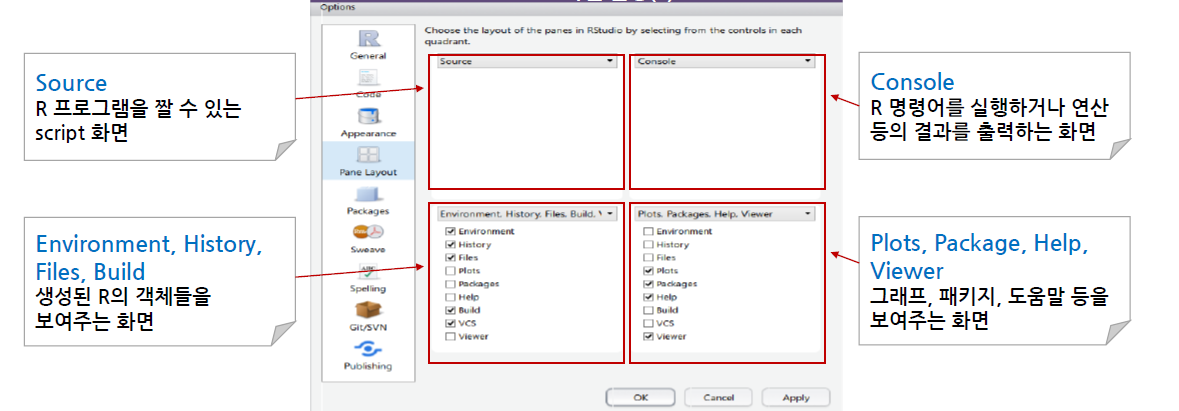개요
1. R프로그램의 역사
- 미국 벨(Bell) 연구소의 John Chambers가 개발한 S언어 기반
- 뉴질랜드의 오클랜드 대학교의 로스 이하가(Ross Ihaka)와 로버트 젠틀맨(Robert Gentleman)에 의해서 개발
2. R프로그램의 주요 특징
-
Open Source
- 오픈소스로 개인, 기관, 기업에서 무료로 사용 가능
(상용 제품을 만들어 낼 때에는 라이센스 비용 지불 필요)
- 오픈소스로 개인, 기관, 기업에서 무료로 사용 가능
-
데이터 분석
-
다양한 통계 방법론을 적용한 데이터 분석 기능을 제공
-
R프로그램은 데이터 분석을 목적으로 만들어졌기 때문에 데이터 분석에 필요하다.
-
-
강력한 그래프 기능
- 2D, 3D그래픽, 지도, GIS, 동적 그래프(시계열 등) 등을 지원
-
데이터 핸들링
-
텍스트, CSV, 엑셀, SAS, SPSS, Stata, DB 등의 다양한 데이터를 읽어오는 기능
-
수정, 삭제, 정렬, 합치기 등의 데이터 핸들링을 위한 기능
-
-
메모리
- 데이터는 메모리(RAM)에서 작동되기 때문에 데이터 처리가 빠름
메모리 크기에 따라 분석할 수 있는 데이터의 양이 결정된다.(단일 컴퓨터의 경우)
3. GUI(Graphic User Interface)의 종류
-
RGui (기본, R을 설치 시 함께 깔린다)
-
R Studio
-
Microsoft Visual Studio
-
R Commander
-
그 외 GUI의 종류
- Eclips, TextMate, Vim, Sublime Text...
4. R프로그램의 주요 기능
-
통계 분석
-
데이터 마이닝
-
빅데이터 분석
-
GIS(지리정보시스템)
-
웹 크롤링(Web Crawling)
-
텍스트 마이닝(Text Mining)
: 비정형 데이터-
워드 클라우드(word cloud)
-
감성분석
: 어떤 단어가 긍정적인지 아닌지 등
-
-
소셜 네트워크 분석(SNA: Social Network Analysis)
-
기계학습(머신러닝)
-
Reproducible Research
: 보고서의 데이터 자동 반영 등 -
Shiny를 이용한 웹 애플리케이션 개발
R 프로그램 설치하기
R 프로그램 설치 전 준비사항
- 컴퓨터의 이름은 한글로 하지 않고 영어로 지정
- 사용자 이름(계정)도 한글로 하지 않고 영어로 지정
- 패키지 설정 시, 오류를 발생시킨다.
- 폴더 이름도 한글로 하지 않고 영어로 지정
- 특수문자나 공백을 사용하지 않는다.
- 컴퓨터명을 영어로 변경

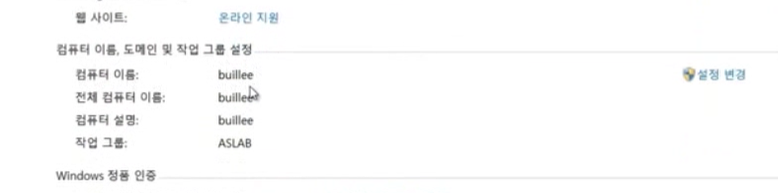
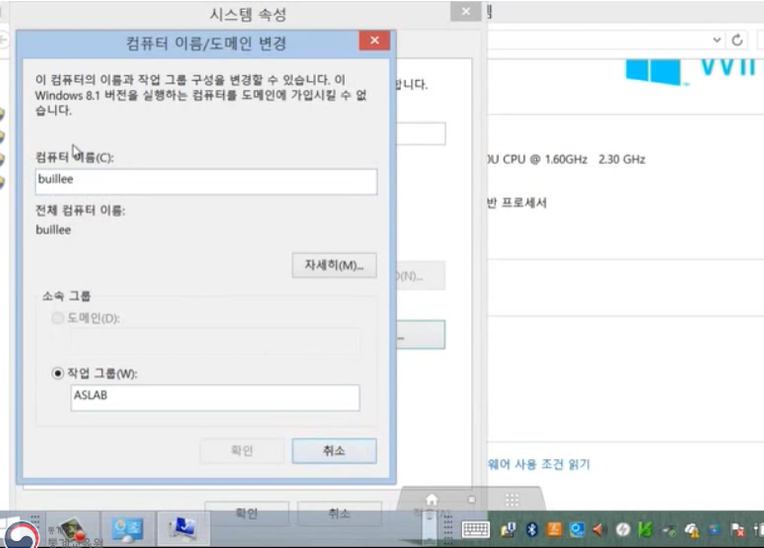
- 사용자명을 영어로 변경
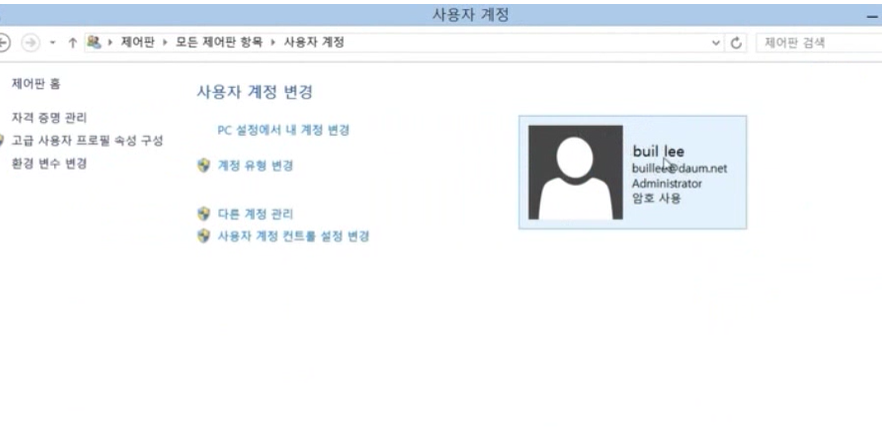
설치 1단계

설치 2단계
-
R 홈페이지 화면 왼쪽의 Download의 CRAN을 선택
-
아래와 같이 CRAN Mirrors가 나타남
-
총 47개 나라의 122개 서버목록(한 서버에 접속이 집중되는 것을 막기 위한 서버 분산)
-
아무 서버에나 접속해도 된다.
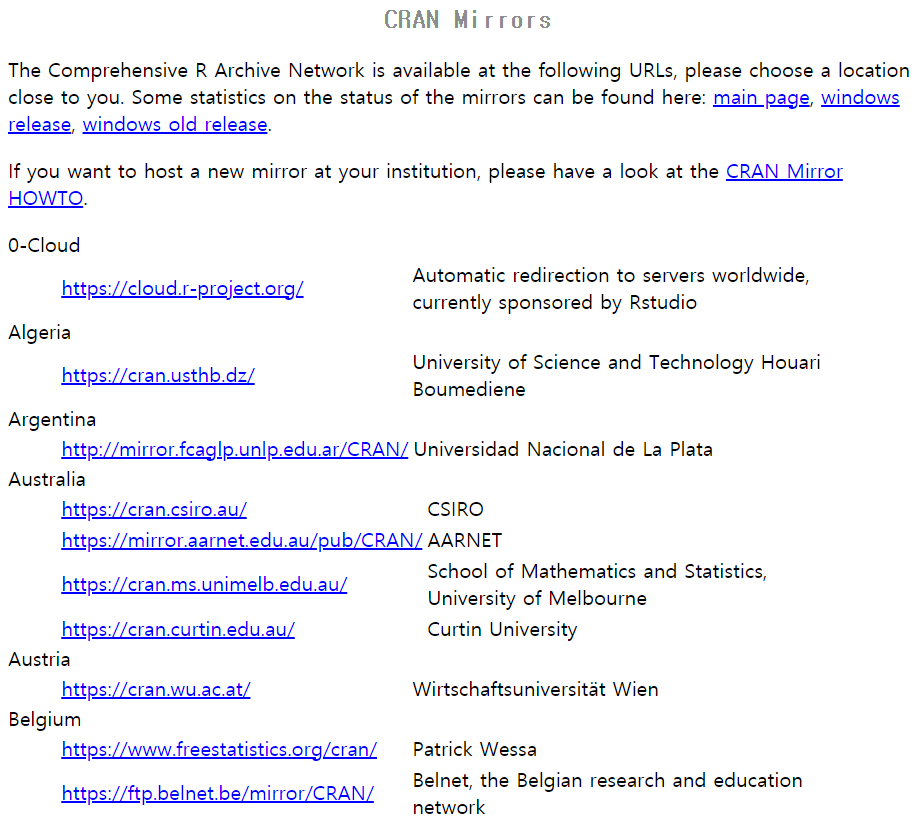
-
설치 3단계
- CRAN Mirror 중 우리나라에서는 https://healthstat.snu.ac.kr/CRAN/ 을 선택
- Kt NexR, 서울대학교, 울산과학기술대학교에서 R관련 서비스 제공
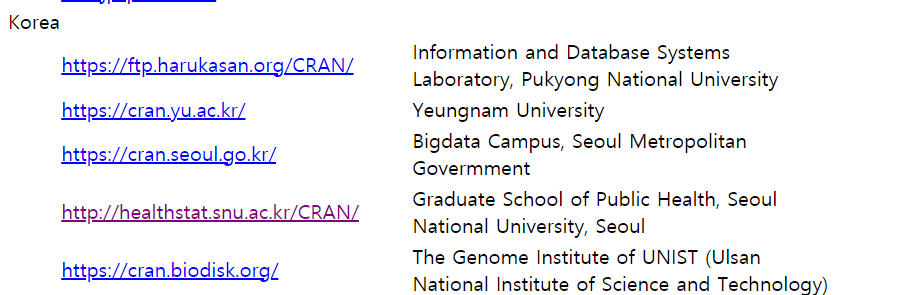
설치 4단계

- R은 OS free 이기에 사용자에 맞게 선택하면 된다.
설치 5단계

- base를 선택하자
설치 6단계

- 최신 버전을 이용하자 (32/64bit 둘 다 지원한다.)
설치 7단계
-
설치 언어 선택 화면의 확인버튼 선택
-
여기서 선택된 한국어는 RGUI라는 화면에서의 메뉴와 메세지가 한글로 나타나는 기능을 한다.
-
이 부분은 굳이 영어로 하지 않아도 상관없다.
-
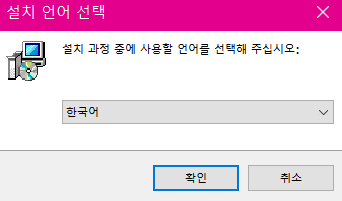
설치 8단계
-
R 프로그램의 설치 위치를 다음과 같이 변경한다.
C:\R\R-4.0.4
-
폴더의 이름에 공백이 있으면 나주에 R사용에 오류를 발생할 수 있기 때문이다.
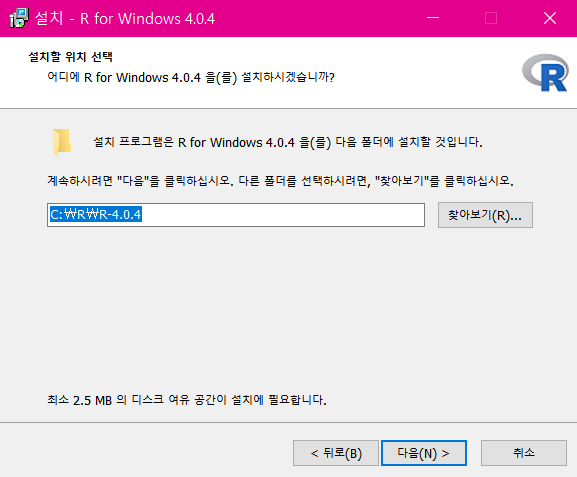
설치 9단계
-
모두 체크하고 다음 버튼 선택
- Message translation은 R프로그램 화면의 메뉴나 메시지가 기본으로는 한글로 설정된 것을 다른 언어로 변경할 수 있도록 지원해주는 기능이다.
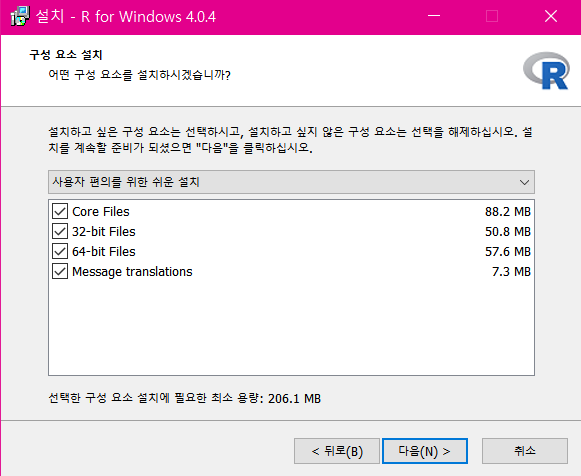
설치 10단계
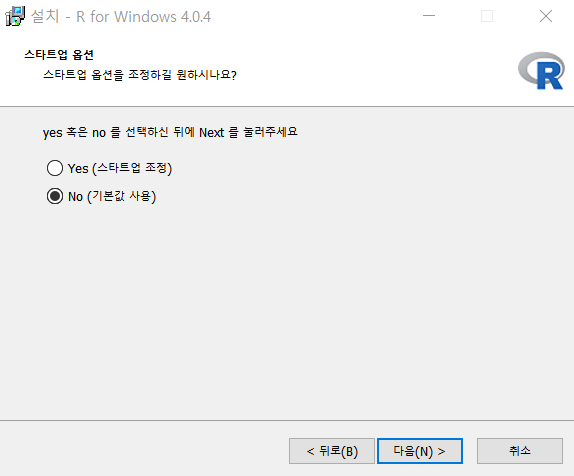
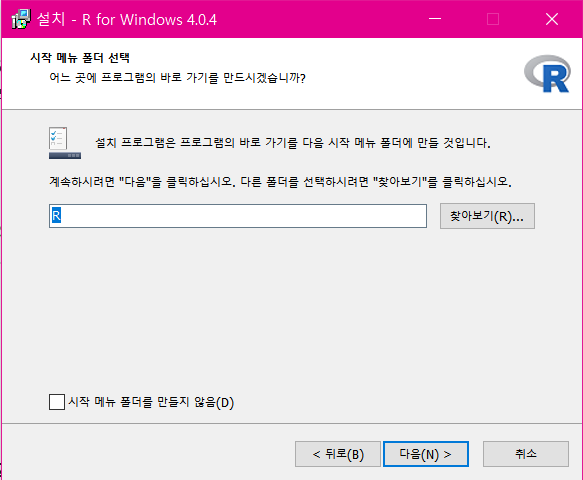
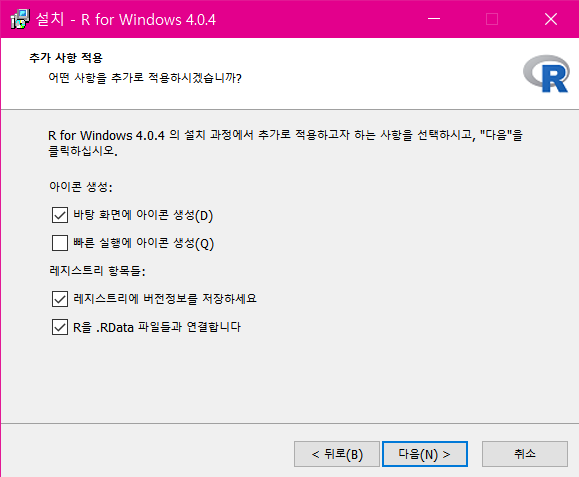
설치 완료
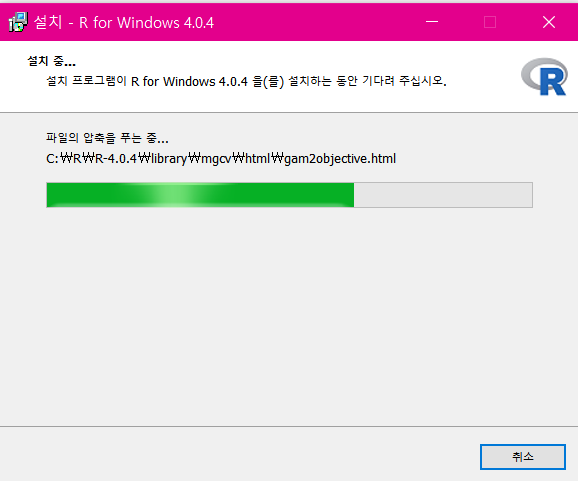
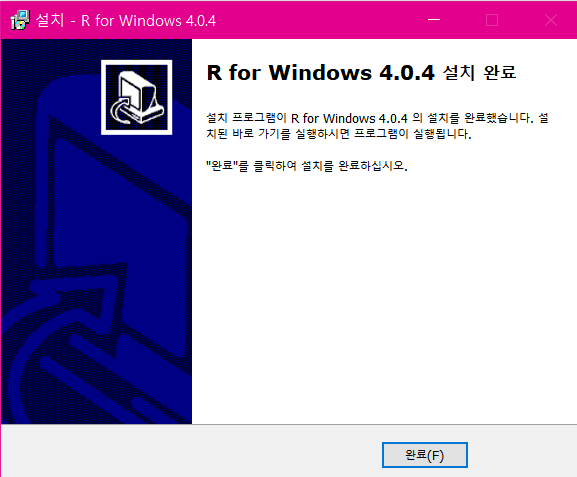
RGUI 화면 설정하기
1. RGUI 화면 구성
RGUI 아이콘을 클릭하자
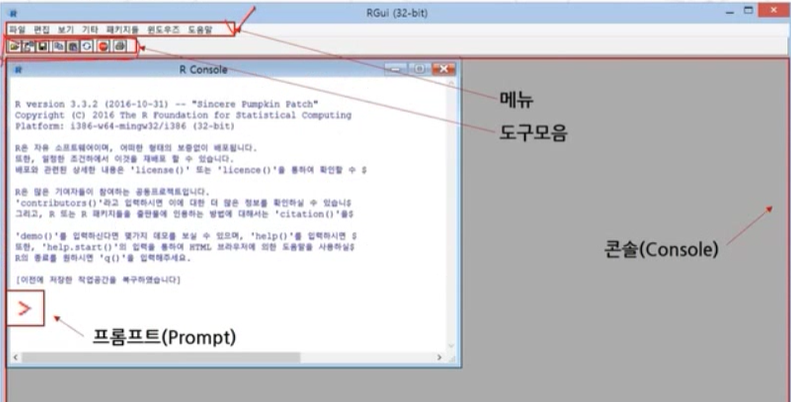
-
메뉴, 도구모음, 콘솔(Console) 등으로 구성
-
콘솔의 빨간색 부등식 표시 = 프롬프트
-
프롬프트에 R의 문법에 맞게 명령어 입력 후 Enter를 치면 해당 명령어가 실행된다.
-
문법에 맞지 않는 명령어 실행 시 오류 메세지
-
결과에 문제가 발생할 가능성이 있으면 경고 메세지
-
-
수치 연산 등의 결과는 콘솔 화면에 제시
-
그래프 작성 시 별도의 화면이 실행되어 작성
-
도움말을 실행하면 인터넷 브라우저 화면이 실행되어 R의 사용방법에 대한 내용 확인 가능
-
2. RGUI 구성 편집 방법
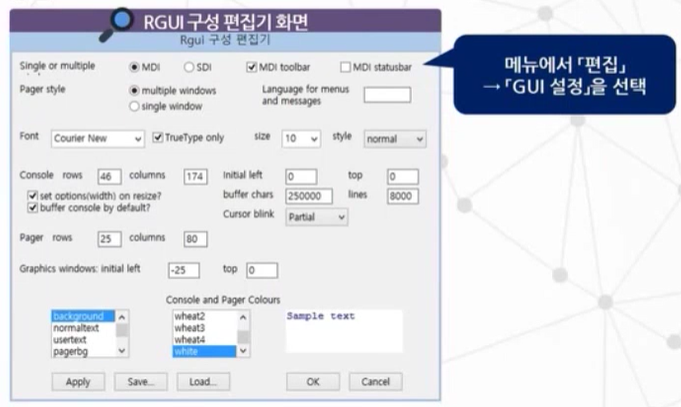
-
글씨체와 사이즈, 스타일 등을 변경할 수 있다.
-
배경색도 원하는 색상으로 변경 가능하다.
-
Language for menus and messages 부분에서 언어를 변경할 수 있다.
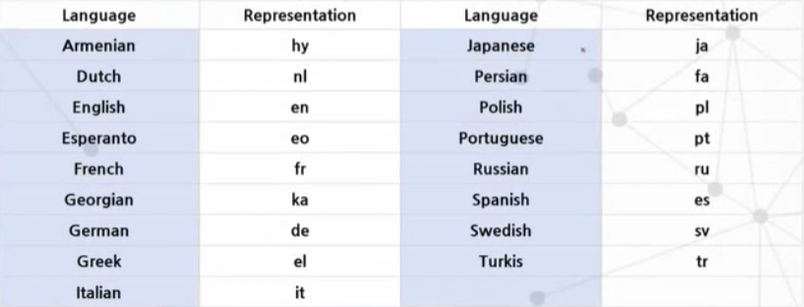
Language for menus and messages
-
RGUI 화면의 언어 변경 방법
-
메모장이나 나중에 설치할 Rstudio를 <관리자 권한으로 실행> (메모장보다 집이 용이)
-
메모장이나 Rstudio에서 <파일열기>
-
C:\R\R-4.0.4\etc\에 있는 <Rconsole 열기>
-
파일 내용 중 <language=en>으로 설정
-
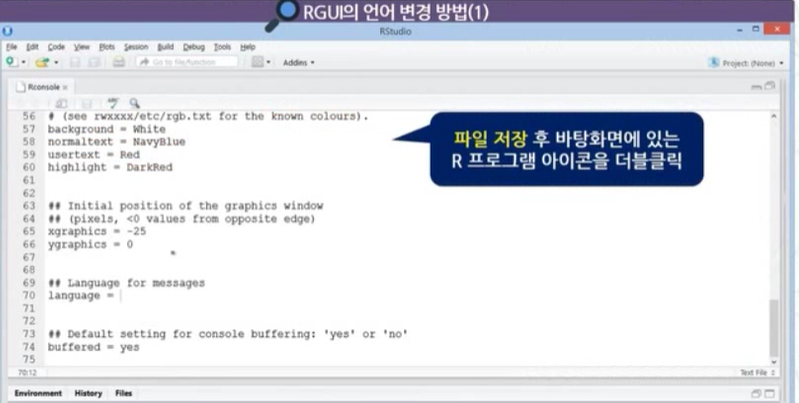

-
기타 기능
- Font: 글씨 크기를 지정
- Size: 글씨체를 지정
- Style: Normal, Bold, Italic을 지정
- Background: 배경화면의 색깔을 지정
R Studio 프로그램 설치하기
1. R Studio 프로그램의 기능
-
R을 사용하는 데에 편리하고 유용한 기능을 제공한다.
-
R과 동일하게 Open source 버전과 상용 버전 두 가지가 있다.
-
R Studio 프로그램은 명령어를 직접 입력하는 방식으로 작동한다.
2. R Studio 프로그램 설치 단계
설치 전 주의사항
- 컴퓨터 이름은 한글로 하지 않고 영어로 지정
- 사용자 이름도 한글로 하지 않고 영어로 지정
-
준비사항 없이 R Studio 설치 후 기능에 따라 에러(Error)가 유발됨
-
R 프로그램을 설치하기 전의 주의사항을 동일하게 반영
설치 1단계
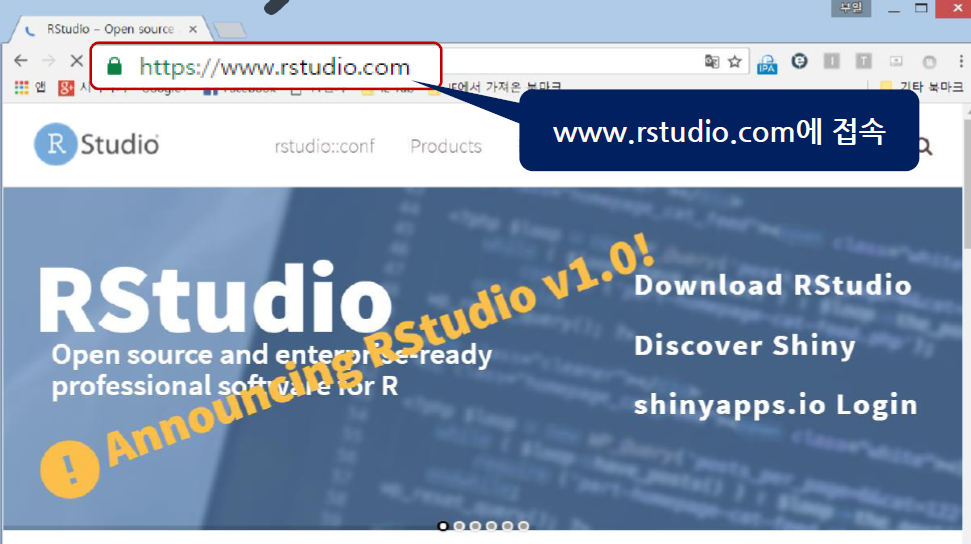
설치 2단계
-
Download R Studio를 선택
-
Desktop용 R Studio는 Open Source Edition과 Commercial License가 있음
-
Open Source Edition는 개인이나 기관에서 무료로 사용
-
Commercial License는 매년 라이센스 비용을 지불
-
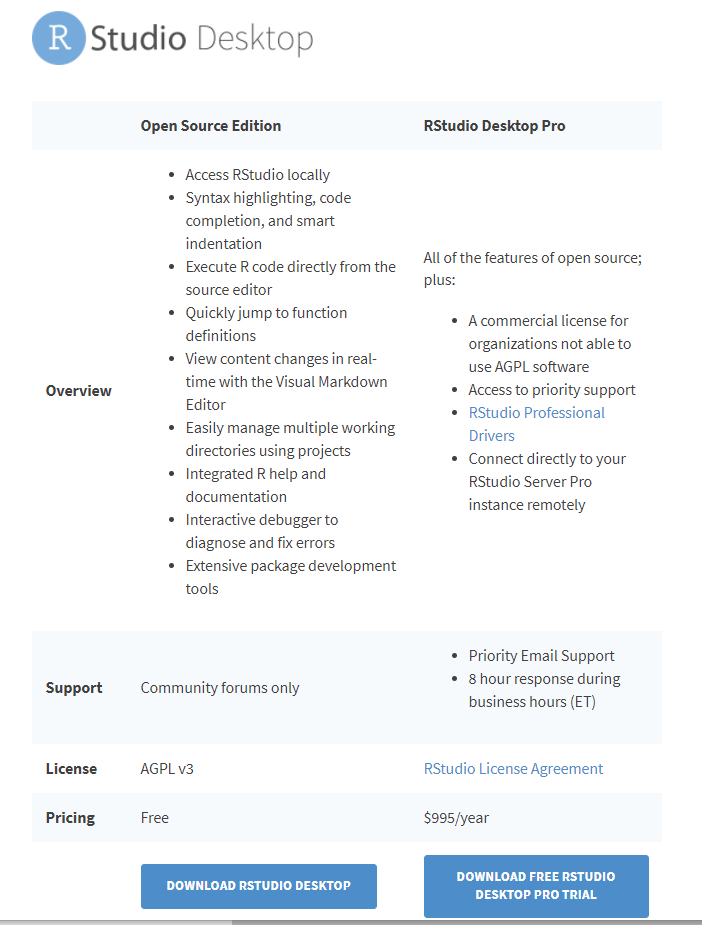
설치 3단계
-
Open Source Edition용 프로그램 다운로드
- R Studio의 현재버전을 기준으로 다운로드하여 설치
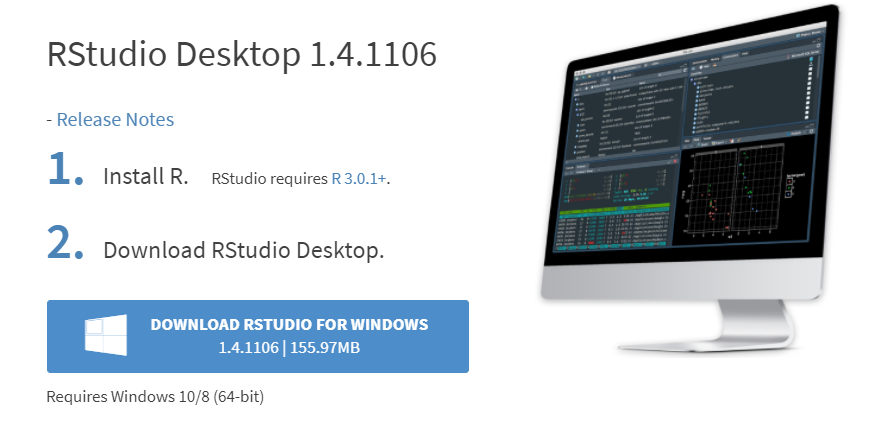
설치 4단계
-
R Studio 설치 폴더를 C:\R Studio로 수정
- 설치폴더의 수정이유는 사용 시 에러가 발생할 수 있기 때문

설치 5단계
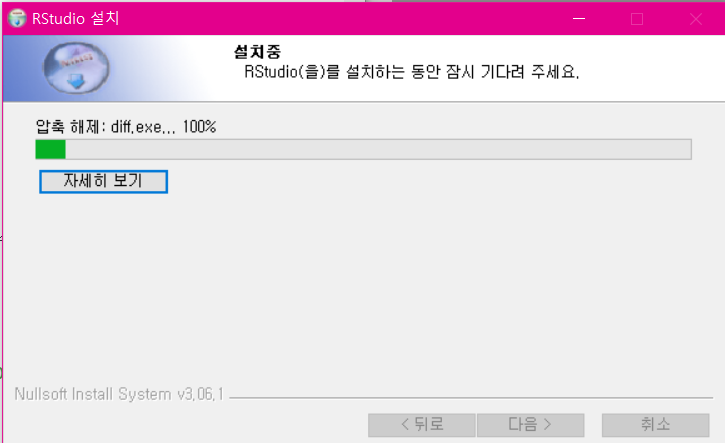
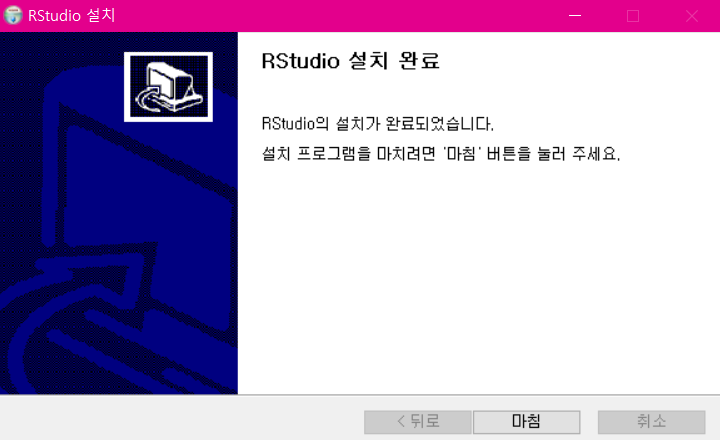
3. R Studio 프로그램 실행하기
실행 1단계
-
「시작 메뉴」 - 「R Studio 폴더」 - 「R Studio 아이콘」 을 선택
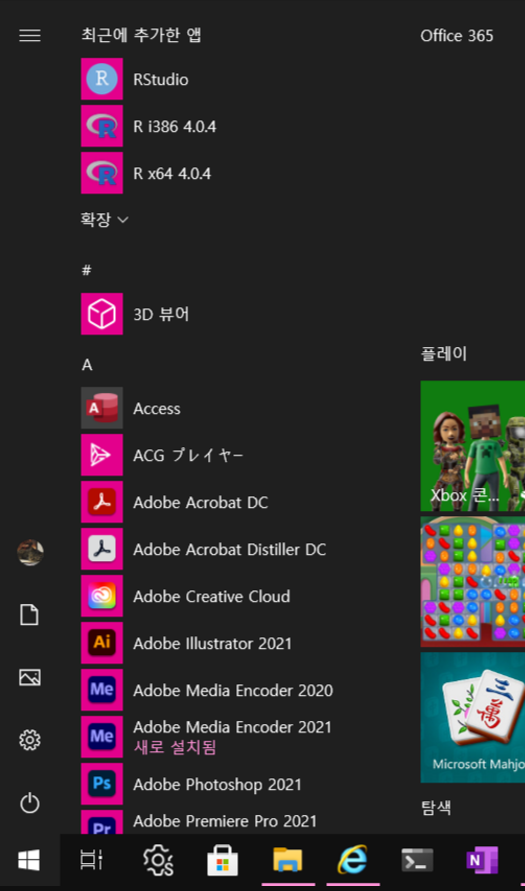
-
바탕화면에 바로가기 만들기
실행 2단계
-
R Studio 실행 시 관리자 권한으로 실행
관리자 권한 설정방법
-
윈도우 탐색기를 실행, C:\R Studio\bin 폴더로 이동
-
R Studio 실행 파일(R Studio.exe)선택, 마우스 오른쪽 클릭
-
속성 선택
-
호환성 탭 선택
-
관리자 권한으로 이 프로그램 실행을 체크
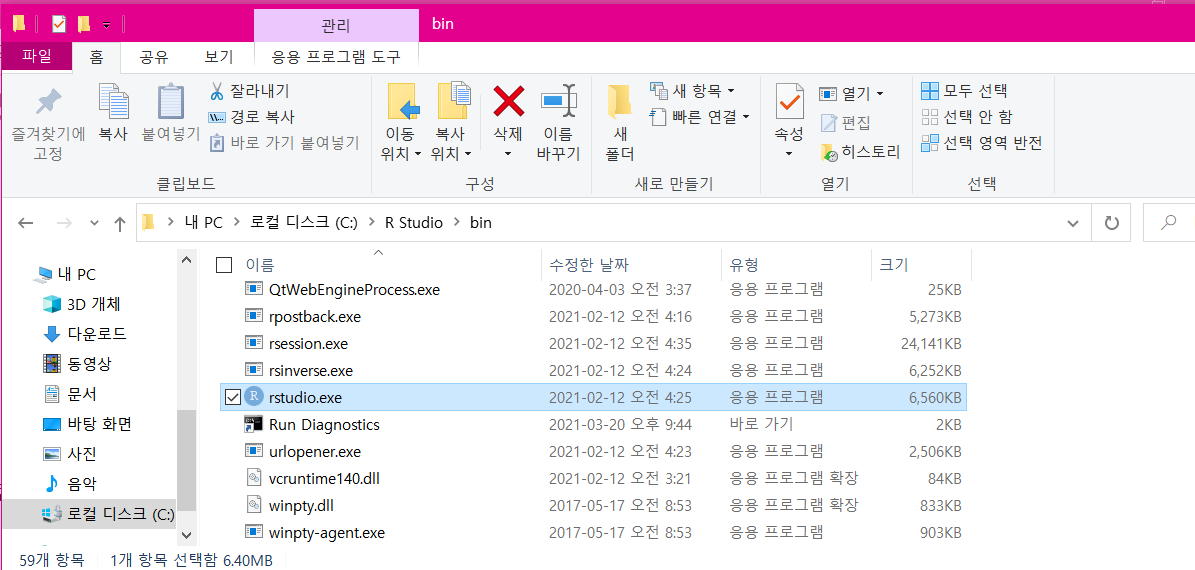

-
4. R Studio 프로그램 환경설정하기
R Studio 프로그램 화면구성

R Studio 프로그램 환경설정
- 메뉴에서 「 Tools 」- 「 Global Options 」 를 선택
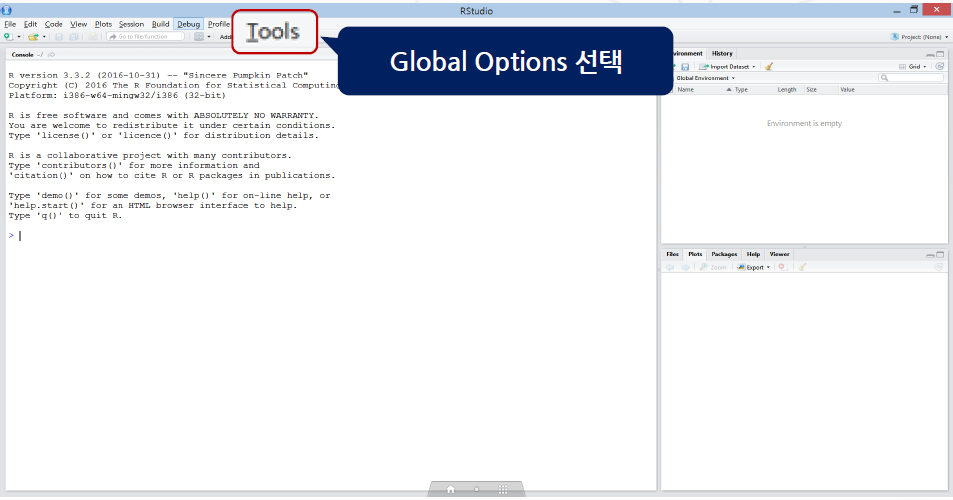
- General, Code, Appearance, Pane Layout, Packages, Sweave, Spelling, Git /SVN, Publishing 으로 구성

General
-
R version
-
현재 설정된 R 프로그램의 버전
-
Change 버튼을 클릭하여 다른 버전으로 변경가능
-
-
Default working directory
-
현재 설정된 작업공간(Working directory)으로 데이터, 프로그램 등을 저장할 위치를 의미
-
Browse 버튼을 클릭하여 작업공간을 다른 위치로 변경가능
-
Code
- Code에는 Editing, Display, Saving, Completion, Diagnostics라는 5개의 탭이 존재
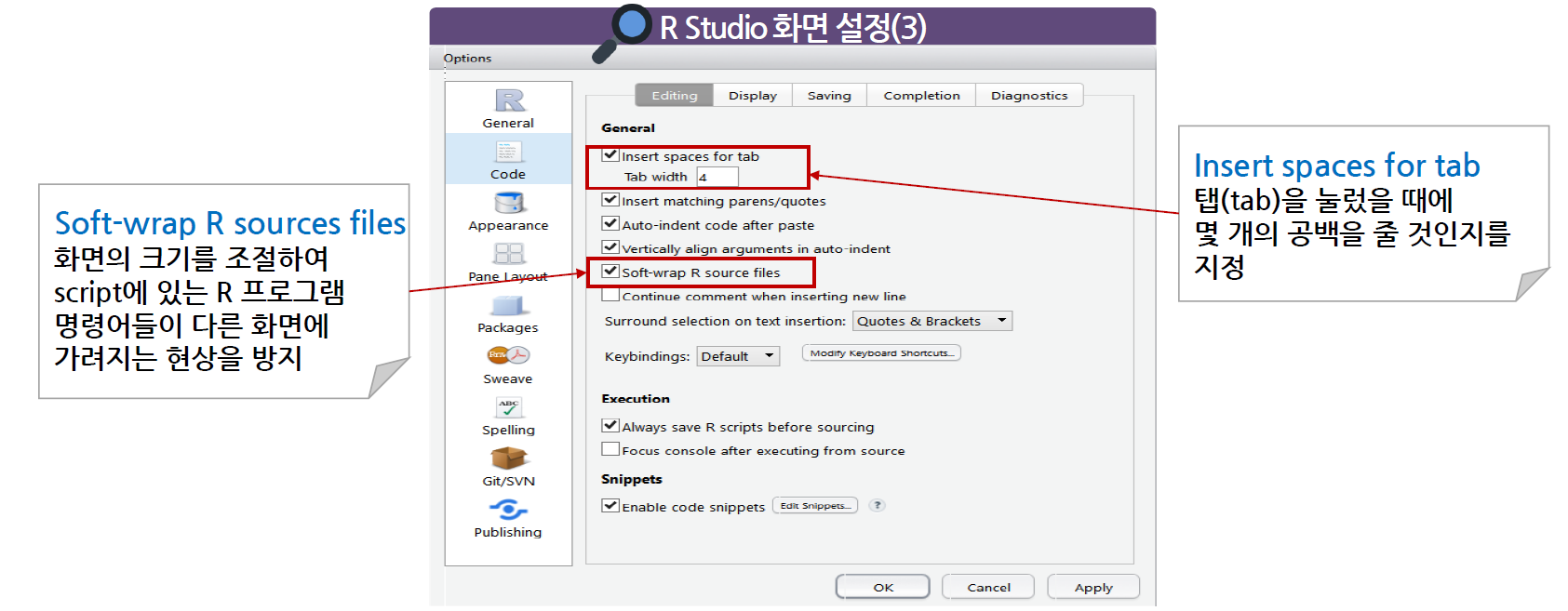
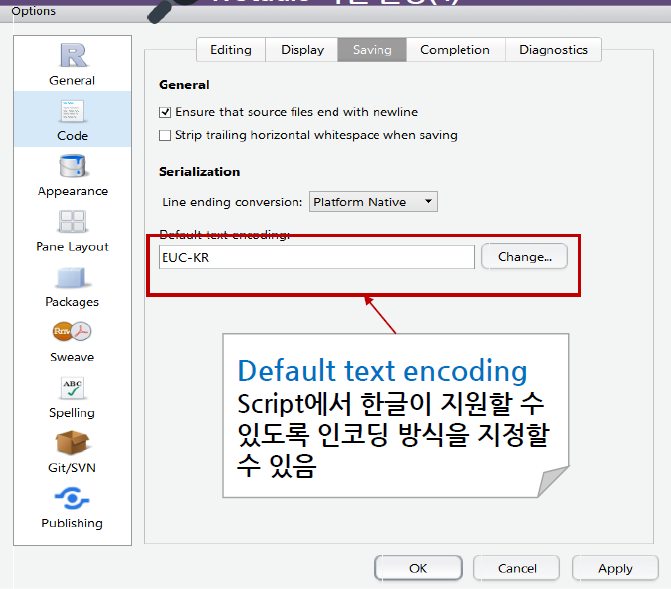
- Change 버튼을 클릭하여 EUC-KR이라는 인코딩 방식으로 변경
Appearance

Pane Layout
- R Studio 화면을 4개로 분할하며, 각각의 화면의 위치 조정 가능